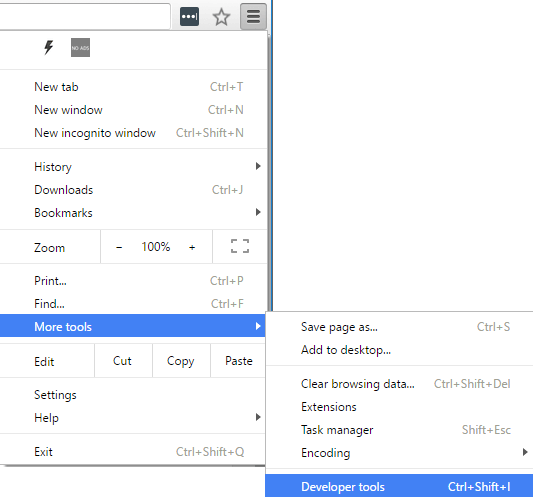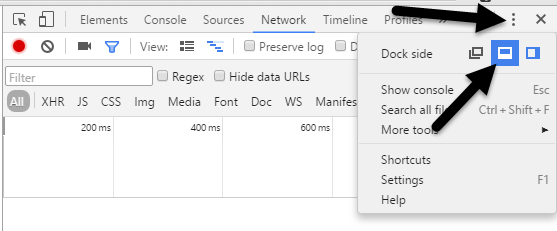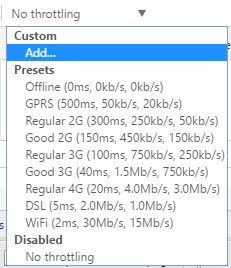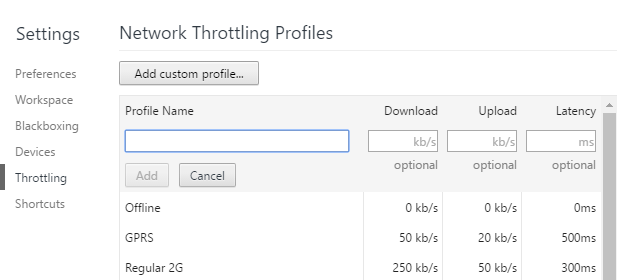Moje webové stránky se na můj domácí počítač nabývají bleskově, ale to je asi proto, že mám Verizon FIOS s internetovým plánem 100/100. Dokonce i když se snažím používat mobilní telefon, stránky se stále nakládají výjimečně rychle, protože mám kdekoli od čtyř až pěti pruhů rychlosti 4G LTE. Bohužel při kontrole doby načítání stránek v Googlu Analytics, neznamená to, že trvá 1 nebo 2 sekundy, než se má stránka načíst, ale výrazně vyšší hodnoty jako 5 nebo 7 nebo 10 sekund! Je zřejmé, že pravděpodobně málo lidí prochází mým webem s vysokorychlostním širokopásmovým připojením. Protože jsem nezískala jasný obraz o skutečné době načítání stránek, chtěla jsem simulovat pomalé připojení na počítači, abyste zjistili, které komponenty mají nejvíce času na načtení. Pokud se podíváte online, naleznete mnoho stránek, které navrhují proxy a jiné laděné nástroje, z nichž některé vyžadují platbu.
Existuje však řešení tohoto problému, které je zcela zdarma a mnohem jednodušší použít. Pokud již máte ve svém počítači nainstalován prohlížeč Google Chrome, máte již vše, co potřebujete k simulaci pomalejšího síťového připojení.
V tomto článku vám ukážeme, jak používat Chrome, abyste potlačili síť připojení k jakékoliv rychlosti, kterou si přejete.
Simulujte pomalé připojení pomocí prohlížeče Chrome
Pokračujte a nainstalujte Chrome, pokud jej nemáte ve svém systému nainstalován. Jakmile to uděláte, otevřete novou kartu a stisknutím klávesy CTRL + SHIFT + Iotevřete okno nástrojů pro vývojáře nebo klikněte na ikonu hamburgeru, poté na možnost Další nástroje>Nástroje pro vývojáře.
Zobrazí se okno Nástroje pro vývojáře, které bude pravděpodobně ukotveno na pravé straně obrazovka. Dávám přednost tomu, že je ukotveno v dolní části obrazovky, protože vidíte více dat. Chcete-li to provést, klikněte na tři vertikální body a pak klikněte na střední pozici doku.
Nyní pokračujte a klikněte na <>Síť. Vpravo by se měl objevit štítek nazvaný No Throttling.
Dostanete rozbalovací seznam předkonfigurovaných rychlostí, které můžete použít k simulaci pomalého připojení.
čísla jsou zobrazena jako Pozastavení, Stáhnout, Nahrát. Nejpomalejší je GPRS, po kterém následuje pravidelná 2G, pak dobrá 2G, pak pravidelná 3G, dobrá 3G, pravidelná 4G, DSL a pak WiFi. Vyberte jednu z možností a znovu načtěte stránku, na které se nacházíte, nebo zadejte jinou adresu URL do adresního řádku. Jen se ujistěte, že jste na stejné kartě, kde se zobrazují vývojářské nástroje. Škrcení pracuje pouze pro záložku, pro kterou máte zapnuto.
Chcete-li použít vlastní hodnoty, klikněte na tlačítko Přidatv části Vlastní
Při používání služby GPRS trvalo to, že na www.google.com bylo načteno 16 sekund! Celkově je to skvělý nástroj, který je postavený přímo do prohlížeče Chrome, který můžete použít pro testování času načítání webových stránek v pomalejších připojeních. Máte-li jakékoli dotazy, neváhejte se k tomu vyjádřit. Užijte si!